De nombreux utilisateurs aiment utiliser Elmedia Player lorsqu'ils regardent leurs vidéos préférées. Cependant, au fil du temps, ils ont remarqué que certaines choses changeaient sur leur lecteur Elmedia. Et ces choses ne sont pas seulement des choses mineures que vous pouvez oublier. C'est pourquoi de nombreux utilisateurs qui ont rencontré ces choses ou ces problèmes auraient tendance à trouver un moyen de simplement désinstaller Elmedia Player sur Mac.
Oui, ils veulent le désinstaller de leur ordinateur. Pourquoi? Simplement parce que ils veulent qu'il disparaisse de leur Mac avant même que cela ne cause plus de dommages aux paramètres de leur appareil. Si vous voulez aussi apprendre à le faire, lisez simplement cet article.
Contenus : Partie 1. Méthode simple pour désinstaller Elmedia Player sur Mac Partie 2. Comment désinstaller manuellement Elmedia Player sur Mac ?Partie 3. Qu'est-ce qu'Elmedia Player ?Partie 4. Conclusion
Partie 1. Méthode simple pour désinstaller Elmedia Player sur Mac
Elmedia Player est un excellent lecteur multimédia. Mais même si c'est tellement le cas, de nombreux utilisateurs ont commencé à se plaindre de ses performances insuffisantes et à la traîne. Maintenant, si vous utilisez également Elmedia Player et trouvez des erreurs et d'autres problèmes lors de son utilisation, il est préférable de le libérer et d'apprendre à désinstaller l'application sur Mac. De cette façon, vous pouvez libérer plus d'espace sur votre appareil et également vous débarrasser des problèmes qui se sont produits sur votre ordinateur à cause d'Elmedia Player.
Aujourd'hui, nous allons vous présenter le moyen le plus simple de désinstaller Elmedia Player. Et c'est grâce à l'outil très spécial que nous aimons utiliser appelé le iMyMac PowerMyMac. Ce logiciel est généralement utilisé pour nettoyer votre ordinateur et optimiser sa vitesse et ses performances globales.
D'une part, sa App Uninstaller est le meilleur outil que vous pouvez utiliser si vous souhaitez désinstaller toutes les applications de votre ordinateur en même temps. Vous pouvez facilement désinstaller Elmedia Player sur Mac ou supprimer d'autres logiciels de lecture comme WonderShare, VLC ou lecteur 5K.

Et le PowerMyMac peut vous aider à supprimer tous les fichiers indésirables et inutilisés sur vos appareils, tels que les fichiers inutiles, les fichiers en double, les anciens fichiers, les images similaires et même les fichiers de grande taille qui n'ont même pas d'importance. Il peut également effacer tout votre historique de navigation en un seul clic pour protéger et sécuriser votre vie privée. Enfin, il dispose également d'une fonction permettant de supprimer définitivement les fichiers sélectionnés de votre appareil.
Donc, si vous souhaitez apprendre à désinstaller Elmedia Player sur Mac, suivez simplement les étapes que nous avons ici :
- Cliquez App Uninstaller bouton et sélectionnez SCAN
- Il vous montrera alors la liste de toutes les applications installées sur votre Mac
- Ensuite, cliquez sur le Elmedia Player app et sélectionnez NETTOYER
Et juste comme ça, l'outil a réussi à désinstaller Elmedia Player de votre Mac. Cela peut également être fait avec d'autres applications avec le même processus. Donc, si vous ne voulez pas perdre de temps et faire plus d'efforts, utilisez simplement le PowerMyMac et saisissez ses merveilleuses fonctionnalités.

Partie 2. Comment désinstaller manuellement Elmedia Player sur Mac ?
L'utilisation de l'iMyMac PowerMyMac lorsque vous souhaitez désinstaller des applications sur Mac est simple et rapide. Cependant, certaines personnes ne sont pas encore prêtes à s'engager dans des logiciels comme PowerMyMac. Vous pouvez donc toujours choisir d'utiliser la méthode manuelle à la place.
Cette méthode manuelle est efficace, mais encore une fois, cela peut prendre trop de temps et de patience. Mais si vous êtes une personne persistante, voici un guide détaillé sur la façon d'utiliser le processus manuel pour désinstaller Elmedia Player sur Mac :
- Accédez à votre Dock, cliquez avec le bouton droit sur Elmedia Player et sélectionnez quitter
- Ouvrez votre Launchpad sur le Dock section et trouver Elmedia Player
- Maintenez l'icône enfoncée, puis faites-la glisser vers votre Corbeille
- Cliquez sur Finder, Sélectionnez Go, puis choisissez Cliquez sur Dossier
- Tapez le mot-clé
~/Libraryet sélectionnez Go - Choisissez toutes les données fournies avec le lecteur Elmedia et faites-les glisser vers votre Corbeille
- Retournez à votre Dock et faites un clic droit sur le Corbeille icône (sur le bord gauche de l'écran)
- Choisir Vider la corbeille..., et alors recommencer votre appareil et confirmez si vous pouvez désinstaller complètement Elmedia Player sur Mac
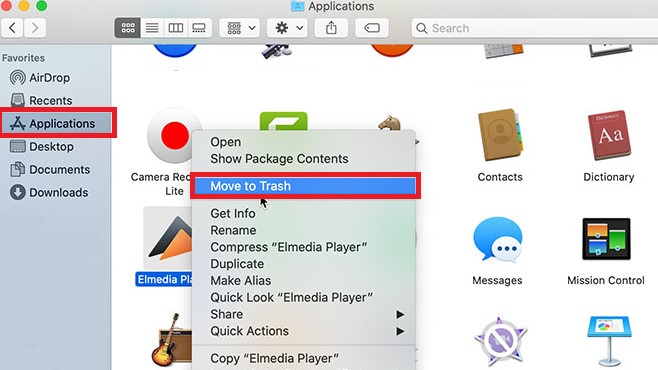
C'est le processus manuel de désinstallation d'Elmedia Player sur votre Mac. Si vous souhaitez utiliser ce processus, alors soyez notre invité. Mais si vous voulez un moyen plus simple, vous pouvez toujours compter sur l'iMyMac PowerMyMac pour faire le travail à votre place. C'est plus simple, plus rapide et plus sûr !
Partie 3. Qu'est-ce qu'Elmedia Player ?
Elmedia Player est comme n'importe quel autre lecteur multimédia avec de nombreux utilisateurs du monde entier. Ce qui rend ce lecteur multimédia populaire est le fait que vous pouvez l'utiliser pour écouter des fichiers audio et également diffuser des vidéos sur votre ordinateur.
Mais pourquoi de nombreux utilisateurs veulent-ils trouver un moyen de désinstaller Elmedia Player sur Mac ? Au fil du temps, de plus en plus d'utilisateurs ont commencé à se plaindre de la façon dont leur lecteur Elmdeia a commencé à montrer des signes d'endommagement de leur ordinateur, comme un raccrochage soudain affectant leur travail. Parfois, il joue soudainement de la musique, et même lorsque vous l'arrêtez, la musique joue toujours en arrière-plan. Et certains utilisateurs ont dit que cette application n'est pas sûre.
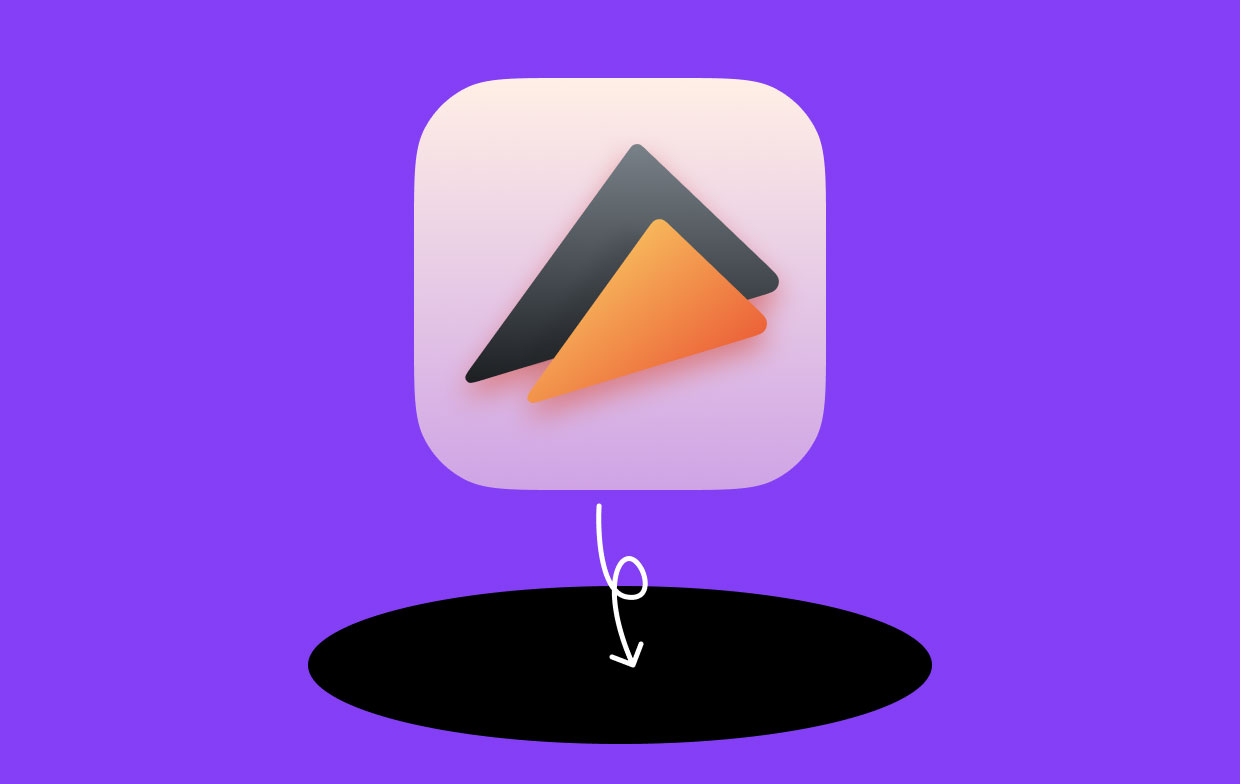
Partie 4. Conclusion
Maintenant que vous avez enfin appris à désinstaller Elmedia Player sur Mac, nous espérons que vous choisirez une méthode qui correspond le mieux à vos normes et à vos goûts. Et oui, nous recommandons toujours d'utiliser la fonction de désinstallation du PowerMyMac qui est le moyen le plus simple de désinstaller des applications de votre appareil et même de nettoyer votre ordinateur pour de meilleures performances et un plus grand espace de stockage. Le PowerMyMac est un outil très utile qui peut m'aider à avoir un Mac qui fonctionne mieux.



